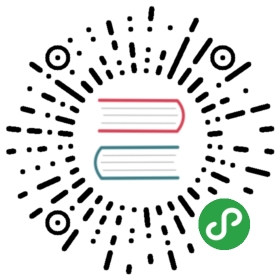Golang介绍与环境安装
Gin is a HTTP web framework written in Go (Golang). It features a Martini-like API with much better performance — up to 40 times faster. If you need smashing performance, get yourself some Gin.
Gin是用Golang开发的一个微框架,类似Martinier的API,重点是小巧、易用、性能好很多,也因为 httprouter 的性能提高了40倍。
准备环节
一、安装Golang
首先,根据对应的操作系统选择安装包下载,
在这里我使用的是Centos 64位系统
wget https://studygolang.com/dl/golang/go1.9.2.linux-amd64.tar.gztar -zxvf go1.9.2.linux-amd64.tar.gzmv go/ /usr/local/
配置 /etc/profile
vi /etc/profile
添加环境变量GOROOT和将GOBIN添加到PATH中
export GOROOT=/usr/local/goexport PATH=$PATH:$GOROOT/bin
添加环境变量GOPATH(这个可按实际情况设置目录位置)
export GOPATH=/usr/local/go/path
配置完毕后,执行命令令其生效
source /etc/profile
在控制台输入go version,若输出版本号则安装成功
那么大家会有些疑问,纠结go本身有什么东西,我们刚刚设置的环境变量是什么?
1、 go本身有什么东西
首先,我们在解压的时候会得到一个名为go的文件夹,其中包括了所有Go语言相关的一些文件,在这下面又包含很多文件夹和文件,我们来简单说明其中主要文件夹的作为:
- api:用于存放依照
Go版本顺序的API增量列表文件。这里所说的API包含公开的变量、常量、函数等。这些API增量列表文件用于Go语言API检查 - bin:用于存放主要的标准命令文件(可执行文件),包含
go、godoc、gofmt - blog:用于存放官方博客中的所有文章
- doc:用于存放标准库的HTML格式的程序文档。我们可以通过
godoc命令启动一个Web程序展示这些文档 - lib:用于存放一些特殊的库文件
- misc:用于存放一些辅助类的说明和工具
- pkg:用于存放安装
Go标准库后的所有归档文件(以.a结尾的文件)。注意,你会发现其中有名称为linux_amd64的文件夹,我们称为平台相关目录。这类文件夹的名称由对应的操作系统和计算架构的名称组合而成。通过go install命令,Go程序会被编译成平台相关的归档文件存放到其中 - src:用于存放
Go自身、Go标准工具以及标准库的所有源码文件 - test:存放用来测试喝验证
Go本身的所有相关文件
2、 刚刚设置的环境变量是什么
- GOROOT:
Go的根目录 - GOPATH:用户工作区
- PATH下增加$GOROOT/bin:
Go的bin下会存放可执行文件,我们把他加入PATH中就可以直接在命令行使用
3、 工作区是什么?
这在Go中是一个非常重要的概念,在一般情况下,Go源码文件必须放在工作区中,也就是说,我们写的项目代码都必须放在我们所设定的工作区中,虽然对于命令源码文件来说,这不是必须的。但我们大多都是前一种情况。工作区其实就是一个对应特定工程的目录,它应包含3个子目录:src目录、pkg目录、bin目录
- src:用于以代码包的形式组织并保存Go源码文件
- pkg:用于存放通过
go install命令安装后的代码包的归档文件(.a 结尾的文件) - bin:与pkg目录类似,在通过
go install命令完成安装后,保存由Go命令源码文件生成的可执行文件
4、 什么是命令源码文件?
如果一个源码文件被声明属于main代码包,且该文件代码中包含无参数声明喝结果声明的main函数,则它就是命令源码文件。命令源码文件可通过go run命令直接启动运行
二、安装Govendor
If using go1.5, ensure GO15VENDOREXPERIMENT=1 is set.
在命令行下执行安装
go get -u github.com/kardianos/govendor
等待一会,安装成功后。
我们cd /usr/local/go/path(第三方依赖包,会默认安装在GOPATH的第一个目录下)目录,
执行ls,可以在工作区中看到bin、pkg、src三个目录。这就是我们上面一小节所说的工作区了!
那么,我们所安装的govendor去哪里了呢?
答案就在工作区内,所生成的代码包大概是这样。我们所需要的是编译好的可执行文件,在/usr/local/go/path/bin中。
path/├── bin│ └── govendor├── pkg│ └── linux_amd64│ └── github.com│ └── kardianos│ └── govendor│ ├── ...└── src└── github.com└── kardianos└── govendor├── ...
大家还记得我们先前在环境变量PATH中设置了GOBIN,
我们现在要做的就是把工作区中bin目录下的可执行文件govendor给移动过去,或者你可以将$GOPATH的BIN目录给加入环境变量中
那样就可以直接在命令行直接执行govendor了
mv /usr/local/go/path/bin/govendor /usr/local/go/bin/
移动成功后,在命令行执行govendor -version,若出现版本号,则成功
#govendor -version$ v1.0.9
在这里为什么单独挑出一节来讲govendor呢?
大家可以想想,虽然我们在本地开发,利用$GOPATH达到安装第三方依赖包,然后去使用他,似乎也没有什么问题。
但是在实际的多人协作及部署中是有问题的
- 每一个新来的人都要
go get很多次 - 拉下来的版本还可能不一样
- 线上部署更麻烦了
因此我们在这简单的使用govendor来解决这个问题,在这个项目完成的最后,你只需govendor init再govendor add +external就能美滋滋的把依赖包都放到项目的vendor目录中,就能把它一同传上你的版本库里了,是不是很方便呢。
当然了,目前官方推荐的包管理工具就有十几种,大家可以适当考察一下,这个不在本篇的范围内。
三、安装Gin
在命令行下执行安装
go get -u github.com/gin-gonic/gin
检查/usr/local/go/path中是否存在gin的代码包
四、测试Gin是否安装成功
编写一个test.go文件
package mainimport "github.com/gin-gonic/gin"func main() {r := gin.Default()r.GET("/ping", func(c *gin.Context) {c.JSON(200, gin.H{"message": "pong",})})r.Run() // listen and serve on 0.0.0.0:8080}
执行test.go
go run test.go
访问$HOST:8080/ping,若返回{"message":"pong"}则正确
curl 127.0.0.1:8080/ping
至此,我们的环境安装都基本完成了:)
参考
本系列示例代码
相关文档
- Gin
- Gin Web Framework
- Go并发编程实战
- govendor